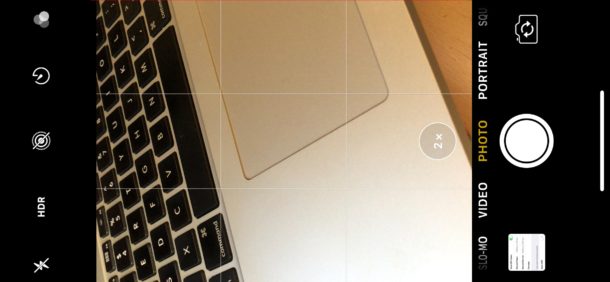
Los últimos modelos de iPhone desde el valor predeterminado de Apple hasta la activación automática de HDR en la cámara del dispositivo, esto incluye iPhone X, iPhone 8 Plus e iPhone 8. HDR a menudo puede crear imágenes más atractivas mezclando la gama de colores de diferentes exposiciones en una sola imagen, pero también puede hacer que las imágenes parezcan extrañas o incluso peores, especialmente en algunas situaciones de iluminación y con algunas fotos de personas también.
Al deshabilitar el HDR automático en el iPhone, también recuperará el botón «HDR» de la aplicación de la cámara del iPhone, que le permite elegir si el HDR debe estar encendido, apagado o habilitado automáticamente en función de la iluminación, y directamente desde dentro de la propia aplicación de la cámara. Esto contrasta con el estado predeterminado de los nuevos iPhones, que oculta el botón «HDR», ya que la función automática está activada de forma predeterminada. En otras palabras, si desea que los controles de los botones HDR vuelvan a la aplicación iPhone Camera, debe desactivar Auto HDR en Configuración.
Cómo desactivar el Auto HDR en el iPhone y volver a tener el botón HDR en la aplicación de la cámara
Esto sólo se aplica a los últimos modelos de iPhone con HDR automático activado de forma predeterminada, los iPhones más antiguos no tendrán HDR automático activado en Configuración.
- En el iPhone, abra la aplicación «Settings» y vaya a «Camera»
- Busque la sección «HDR (High Dynamic Range)» y cambie «Auto HDR» a la posición OFF
- Opcional pero útil para algunos; habilite «Keep Normal Photo» para que pueda determinar cuál de los dos tipos de fotos prefiere*
- Devuelva la cámara del iPhone y volverá a ver la opción «HDR» en la parte superior de la pantalla de la cámara
.
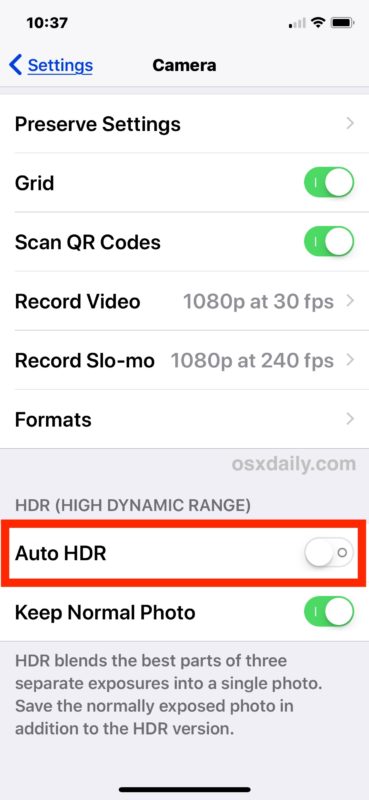
.
Con Auto HDR desactivado en la configuración general de la cámara, la opción del botón «HDR» vuelve a la propia aplicación de la cámara, donde se puede cambiar directamente.
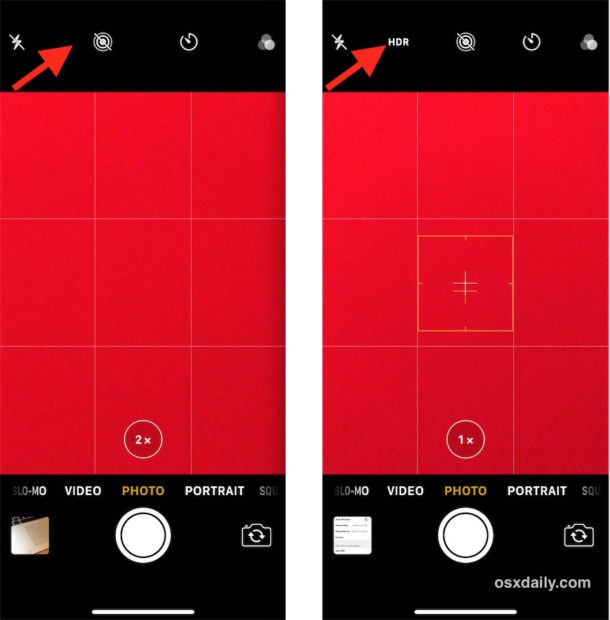
Y sí, también puede configurar HDR para que esté en «auto» en la aplicación de la cámara de nuevo, incluso si Auto HDR está desactivado en Configuración. Cuando se desactiva «Auto HDR» en Ajustes, los controles vuelven a la aplicación de la cámara, igual que en los modelos anteriores de iPhone. Además, también puede desactivar el HDR o activarlo directamente desde la aplicación de la cámara en iPhone X, iPhone 8 e iPhone 8 Plus. Esto es ciertamente confuso, pero así es como funciona en las versiones actuales de iOS para los iPhones más nuevos. Básicamente, si desea un control más directo, desactive la función en Configuración, de modo que pueda activarla o desactivarla como desee en la propia aplicación de la cámara.
La sección Configuración de la cámara del iPhone tiene algunas otras opciones útiles que puede que desee consultar, como habilitar la cuadrícula de la cámara , asegurarse de que la cámara del iPhone puede leer los códigos QR , configurar la cámara del iPhone para que tome fotos en formato JPEG o HEIF , y muchas otras.
* La opción «Conservar fotos originales» se recomienda si desea ver el aspecto de las fotos HDR y no HDR cuando se captura una foto HDR. Las verás una al lado de la otra en la aplicación de fotos Camera Roll cuando esté disponible, puede parecer la misma foto desde la miniatura, pero si miras de cerca las dos imágenes verás que son diferentes ya que HDR arrastra una gama más amplia de exposiciones y luego utiliza software para unirlas en una sola imagen, mientras que la foto estándar no lo hace. HDR es a menudo amado u odiado, y otras veces ni siquiera se nota, pero para cualquier persona que le geek alrededor con una cámara de iPhone que, sin duda, apreciará la elección y ser capaz de ver ambas fotos directamente. El principal inconveniente de habilitar «Conservar foto original» con HDR es que se obtienen dos de la misma imagen (generalmente).
Si usted disfrutó de esto, probablemente apreciará navegar a través de otros consejos de la cámara también .
